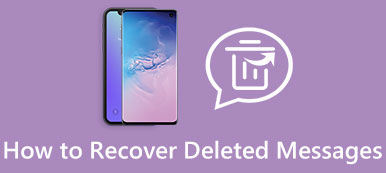“我錯誤地刪除了文件夾,從而刪除了三星Galaxy S5上的一些重要圖片。有什麼方法可以恢復刪除的照片?這些照片存儲在SD卡中,如何從SD卡恢復刪除的照片?”
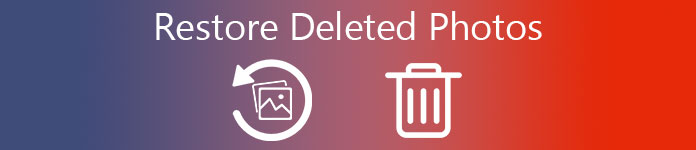
由於各種原因,您可能會訪問數據丟失。 這更像是Android和iOS用戶都會遇到的常見問題。 無論您是錯誤地刪除了有價值的Android圖片,還是在iOS更新後丟失了iPhone照片,您都可以找到恢復已刪除照片的有效方法。
- 方法1。 恢復Android上刪除的照片(三星Galaxy手機等)
- 方法2。 如何使用Gmail恢復已刪除的照片
- 方法3。 如何在iPhone X / 8 / 7 / 6 / 5 / 4上恢復已刪除的照片
方法1。 恢復Android上刪除的照片(三星Galaxy手機等)
在本文的第一部分,我們將向您展示如何從Android恢復已刪除的照片。 此外,如果要從SD卡恢復圖片,方法也是一樣的。 在這裡你需要使用專業人士 Android數據恢復,你可以免費下載並試一試。
步驟 1。 啟動Android數據恢復
在您的計算機上下載,安裝並打開此功能強大的已刪除照片恢復工具 連接Android 用USB線連接它。 它可以自動檢測您的Android並在界面中顯示其基本信息。

備註:在此步驟中,您可能需要檢查Android 啟用USB調試 如果無法連接或檢測到。
步驟 2。 掃描Android照片
您只能選擇要恢復的圖片類別。 選擇 相簿 和 圖片庫 掃描。
注意:在此步驟中,您 Android手機將紮根。 然後,您可以允許此程序掃描您的手機數據。
步驟 3。 選擇Android照片
單擊左側控件上的“圖庫”或“圖片庫”以找到您刪除的Android照片。 您可以在恢復之前預覽每張圖片的詳細信息。

步驟 4。 恢復刪除的照片
標記要檢索的已刪除圖片,然後單擊 恢復 按鈕將已刪除的照片還原到您的計算機
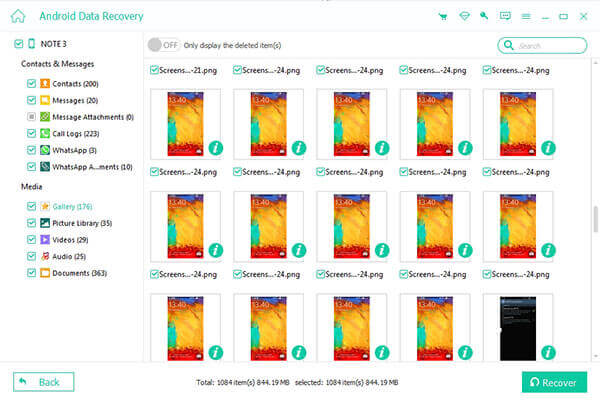
在幾秒鐘之內,您可以輕鬆恢復Android上已刪除的圖片。 以同樣的方式,您可以恢復其他Android數據,如通話記錄,聯繫人,視頻,音頻等。
如果要從SD卡恢復已刪除的圖片,請轉到 從SD卡恢復已刪除的圖片.
方法2。 如何使用Gmail恢復已刪除的照片
使用上述方法,您可以從Android手機輕鬆恢復已刪除/丟失的圖片。 但作為Android用戶,您可能仍然希望在沒有root權限的情況下恢復已刪除的照片。 本部分將向您展示如何使用Gmail恢復Android圖像。
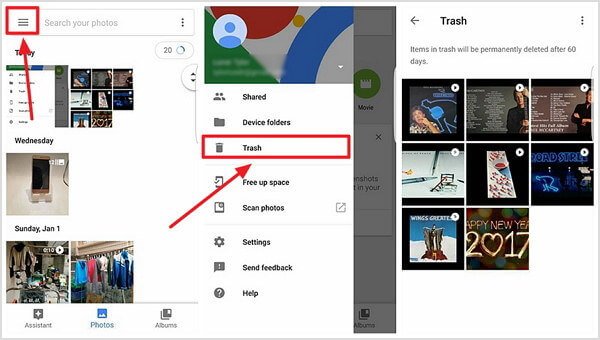
步驟1。 解鎖您的Android並打開“ Google相冊”或“照片”應用。
步驟2。點選介面左上角的“i”按鈕。
步驟3。 在面板中選擇“垃圾箱”選項。
步驟4。 檢查已刪除的圖片,然後選擇要恢復的圖片。
步驟5。 點擊“還原”以在Android上還原已刪除的照片。
使用此方法,您可以輕鬆地從Android恢復丟失或刪除的圖片,而無需生根。 您應該知道的一件事是,您只能恢復在60天內刪除的照片。
方法3。 如何在iPhone X / 8 / 7 / 6 / 5 / 4上恢復已刪除的照片
如果您是iPhone用戶並且丟失了一些珍貴的照片,應該怎麼做才能找回丟失的iPhone照片? 如果您沒有合適的iTunes / iCloud備份,則需要依靠專業人士 iPhone照片恢復 幫助您恢復丟失的照片。
步驟1。 在PC / Mac上安裝並啟動已刪除的iPhone照片恢復軟件。 通過USB線將iPhone連接到它,然後選擇恢復模式 從iOS設備恢復.

步驟2。 點擊 開始掃描 用於掃描iPhone上所有類型數據的按鈕。 掃描完成後,所有iOS文件將被分類到左側控件的相應類別中。

步驟3。 你可以點擊 Cameral Roll, 照片流, 圖片庫 or 照片應用程序 搜索已刪除的照片。 它使您可以預覽每張圖片(現有/刪除一張)。

步驟4。 選擇要還原的所有照片時,請單擊 恢復 按鈕從iPhone恢復已刪除的照片。 如果您想了解更多有關如何的信息,請查看此帖子 在iPhone上恢復已刪除的短信.
幾秒鐘後,您刪除的圖像將被檢索到您的計算機中。 借助此功能齊全的iOS數據恢復,您還可以輕鬆恢復其他數據,例如聯繫人,視頻,音頻,便箋等。 更重要的是,它使您能夠 從iTunes恢復iPhone數據 只需點擊幾下即可備份iCloud備份。
如果您不幸丟失了Android手機或iPhone上的一些重要圖片,希望您在閱讀此帖後可以恢復已刪除的照片。